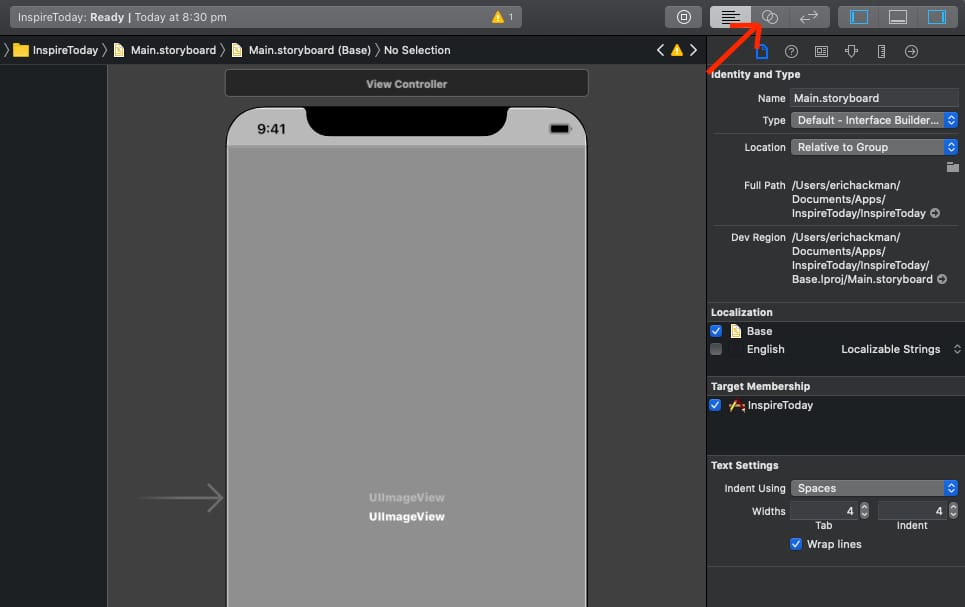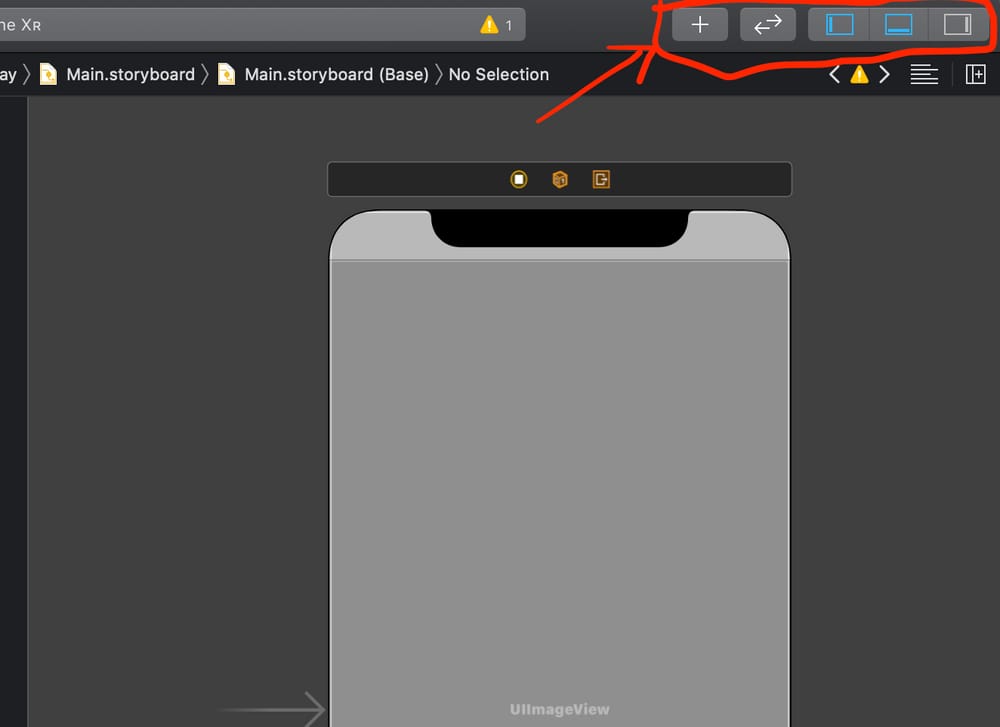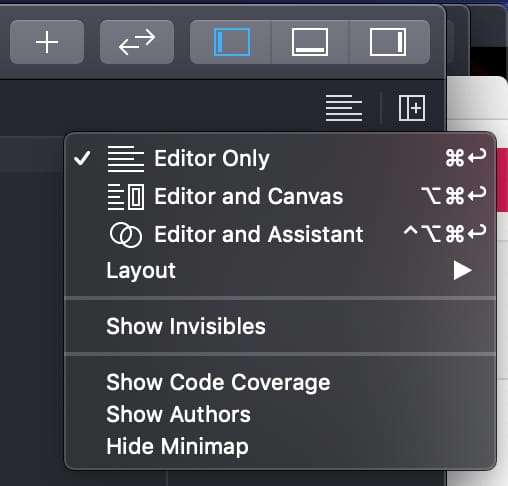[解決済み] Xcode 11でアシスタントエディタを表示できない?
質問
Xcode 10では、ツールバーにはアシスタントエディタを示すインターロッキングリングアイコンがありましたが、Xcode 11ではそれがありません。
どのように解決するのですか?
<ブロッククオートXcode 10 では、ツールバーにはアシスタントエディタを示すインターロッキングリングアイコンがありましたが、Xcode 11 ではありません。
インターフェイスは少し変更されましたが、機能はそのままです。エディター ペインの右上隅には 2 つのボタンがあります。
テキストの行のように見える左のボタンをクリックすると、ポップアップメニューが表示され、そこでさまざまなエディタ設定オプションを選択することができます。右のボタンをクリックすると、既存のエディタを絞り込んで、その隣に別のエディタを追加するだけです。
同じオプションのいくつかは、メイン メニュー バーのエディター メニューでも利用可能です。
更新しました。 これは Xcode 11 ベータ版リリースノート からで、おそらく UI が変更された理由をより完全に説明しています。
エディタは、アシスタント エディタを必要とせずに、任意のウィンドウに追加できます。エディターは、ジャンプ バーの [エディターの追加] ボタンまたは [ファイル > 新規作成 > エディター] コマンドを使用して追加します。各エディタは、3つのモードのうちの1つにすることができます。「エディターのみ」、「エディターとアシスタント」、「エディターとキャンバス」。後者2つのモードでは、関連するコンテンツがある場合に自動的に表示されます。複数のエディタを使用する場合、View > Editor > Focusコマンドを使用すると、アクティブなエディタを一時的にウィンドウ全体に拡大し、他のエディタを非表示にすることができるようになりました。ソース管理のサポートとして、ツールバーのコードレビューボタンが比較エディタに置き換わりました。ソースエディタのエディタメニューから「作者を表示」コマンドが利用できるようになりました。SCM ログがインスペクターエリアに表示されるようになりました。(43806898)
1 つのウィンドウで複数のエディターが可能なため、アシスタントエディター、著者ビューなどの補助的なビューを表示するためのエディター固有のコントロールが必要です。
SMGreenfield のコメントから。
時々、同じ文書の別の部分を見たいと思うことがあります。これを行う方法は常にありましたが、輪を飛び越える必要がありました。
別のエディタを追加するだけです: エディタの右上隅にある Add Editor ボタンをクリックするか、または ファイル > 新規作成 > エディタ . 新しいエディタは、既存のエディタで作業していたのと同じファイルを表示するのがデフォルトになります。
新しいエディタが既存のエディタの右側に表示され、それらを垂直に積み重ねることを望む場合、次の選択が可能です。 表示 > エディターの向きの変更 . もし、ほとんどの場合 (デフォルト) は水平に積み重ねたいが、1つだけ下に表示させたい場合は、 ビュー > エディタの向きの変更 を選択します。 ファイル >新規作成 >エディタを下に表示する。 .
関連
-
[解決済み】Xcode 10 Error: 複数のコマンドが生成される
-
[解決済み] Xcodeエラー "Could not find Developer Disk Image" が発生する。
-
[解決済み] 使用しているSwiftのバージョンを確認するにはどうすればよいですか?
-
[解決済み] Xcode 4で「既存のフレームワークを追加」する方法は?
-
[解決済み] Xcode DMGまたはXIPファイルをダウンロードする方法は?
-
[解決済み] Xcode 7のエラーです。"Missing iOS Distribution signing identity for ..." (iOS配布用署名IDがありません)
-
[解決済み] Xcodeエディタで行番号を確認するにはどうしたらいいですか?
-
[解決済み] スウィフト 理解する // MARK
-
[解決済み] IBOutletはnilだが、storyboardでは接続されている、Swift
-
[解決済み] Xcodeの起動画面を再び表示させるには?
最新
-
nginxです。[emerg] 0.0.0.0:80 への bind() に失敗しました (98: アドレスは既に使用中です)
-
htmlページでギリシャ文字を使うには
-
ピュアhtml+cssでの要素読み込み効果
-
純粋なhtml + cssで五輪を実現するサンプルコード
-
ナビゲーションバー・ドロップダウンメニューのHTML+CSSサンプルコード
-
タイピング効果を実現するピュアhtml+css
-
htmlの選択ボックスのプレースホルダー作成に関する質問
-
html css3 伸縮しない 画像表示効果
-
トップナビゲーションバーメニュー作成用HTML+CSS
-
html+css 実装 サイバーパンク風ボタン
おすすめ
-
[解決済み] XcodeプロジェクトとXcodeワークスペースの比較 - 違い
-
[解決済み] コマンドラインからXcodeをアップデートする方法
-
[解決済み] Invalid Bundle Error - "requires launch storyboard".
-
[解決済み】Xcode: ビルドに失敗したが、エラーメッセージはない
-
[解決済み] Xcode 6 / Beta 4: フレームワークターゲットでのブリッジングヘッダーの使用はサポートされていません。
-
[解決済み] var' パラメータは非推奨で、Swift 3 で削除される予定です。
-
[解決済み] Xcode -- $(SRCROOT) とは何ですか?
-
[解決済み] gitはXcodeと統合できますか?
-
[解決済み] CFBundle CertUIFramework.axbundleの実行ファイルが見付からない。
-
[解決済み] Xcodeの変数